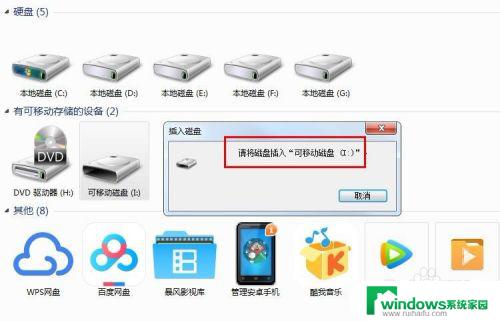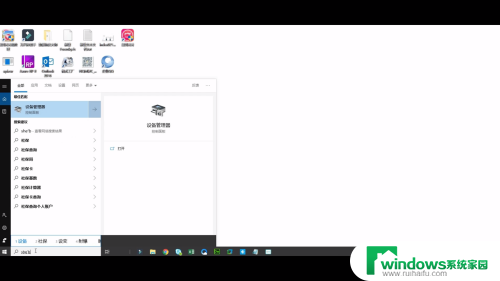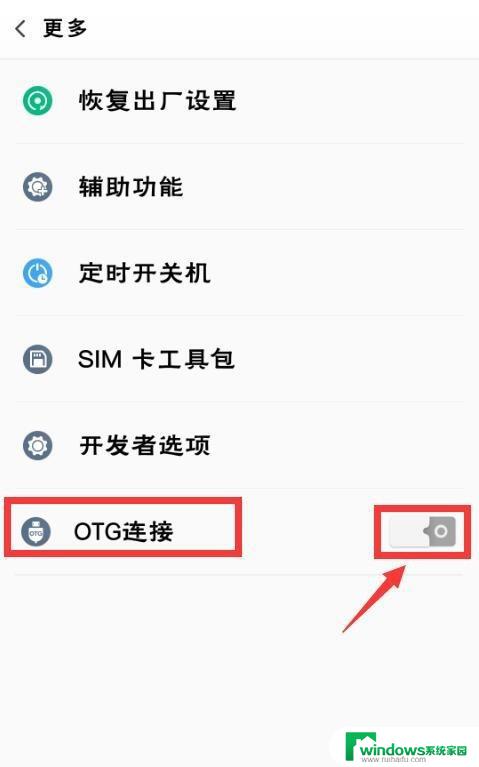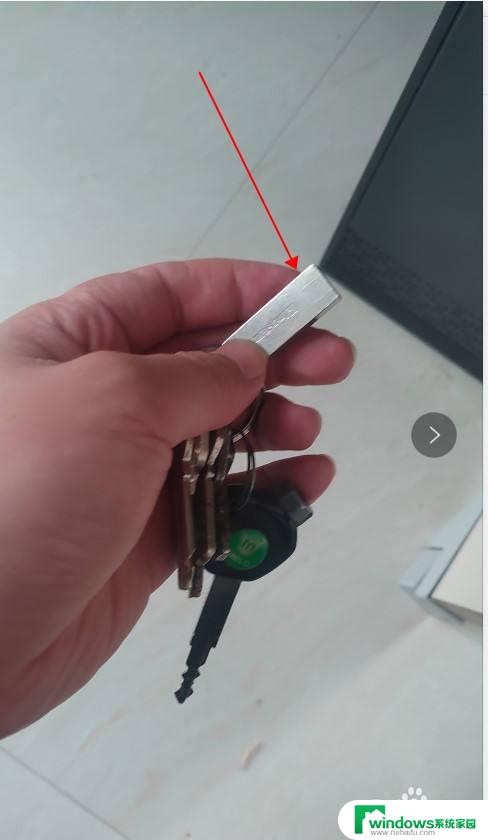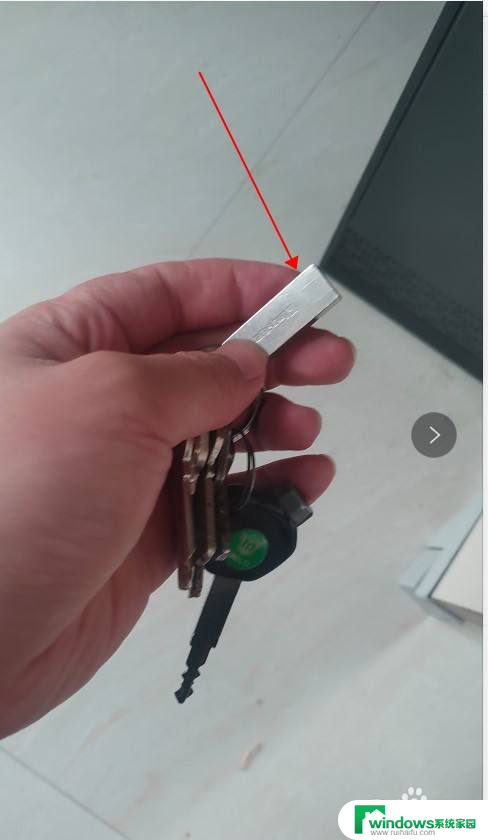电脑后面怎么插u盘 如何正确插拔电脑U盘的步骤
更新时间:2023-07-22 14:35:07作者:xiaoliu
电脑后面怎么插u盘,在现代社会中电脑已经成为我们工作和生活中不可或缺的工具,而U盘作为一种常见的数据传输设备,更是被广泛应用于各个领域。然而即使在使用U盘这样简单的操作上,我们也需要注意一些细节,以确保数据的安全性和电脑的正常运行。那么电脑后面如何插U盘?如何正确插拔电脑U盘的步骤?接下来我们将为您详细介绍。
具体方法:
1.首先我们要查看U盘USB接口芯片方向

2.然后对照查看电脑端USB接口芯片方向

3.将U盘与电脑USB接口芯片公母交错对接,轻轻插入,不要损伤芯片。电脑会自动读取

4.拔出之前,我们首先点击电脑任务栏右下角“安全删除硬件”图标

5.从弹出的选项栏中,选择我们要拔出的U盘
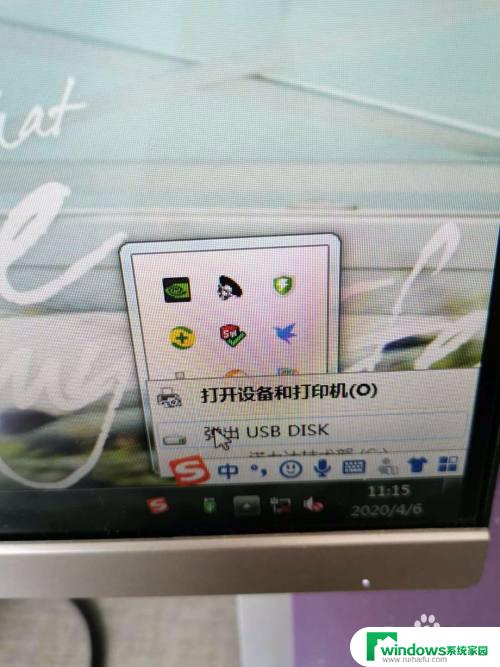
6.电脑提示已经安全删除后,我们沿着USB方向轻轻拔出。不要错位,避免损伤

以上是电脑连接U盘的方法,如果你遇到了这种情况,可以根据我的方法来解决,希望这对你有所帮助。